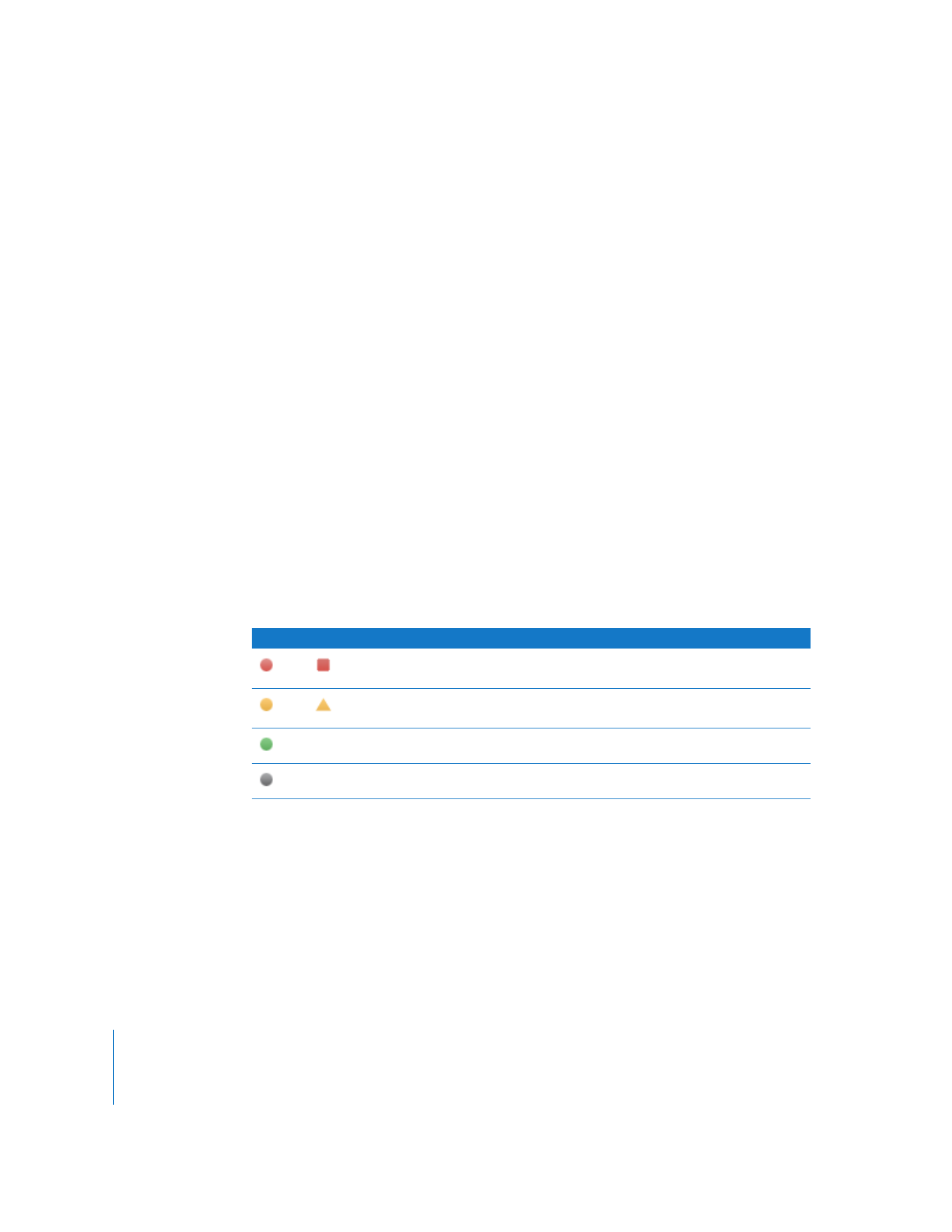
Anzeigen des Systemstatus eines Computers im Beobachtungsfenster
Remote Desktop kann unter dem beobachteten Schreibtisch bestimmte Informationen
über den Systemstatus anzeigen. Diese Informationen geben Ihnen einen allgemeinen
Überblick über die folgenden Dienste:
 Aktuelle CPU-Auslastung
 Festplattenauslastung
 Freier Speicher
Es gibt zwei Ebenen mit Informationen über den Systemstatus. Auf der obersten Ebene
wird ein einzelnes (rotes, gelbes oder grünes) Symbol angezeigt.
Symbol
Bedeutung
oder
Ein oder mehrere Symbole für den Dienststatus sind rot. Dies hat
Vorrang vor gelben oder grünen Symbolen.
oder
Ein oder mehrere Symbole für den Dienststatus sind gelb. Dies hat
Vorrang vor grünen Symbolen.
Der Dienst arbeitet innerhalb der definierten Parameter.
Es sind keine Dienstinformationen verfügbar.
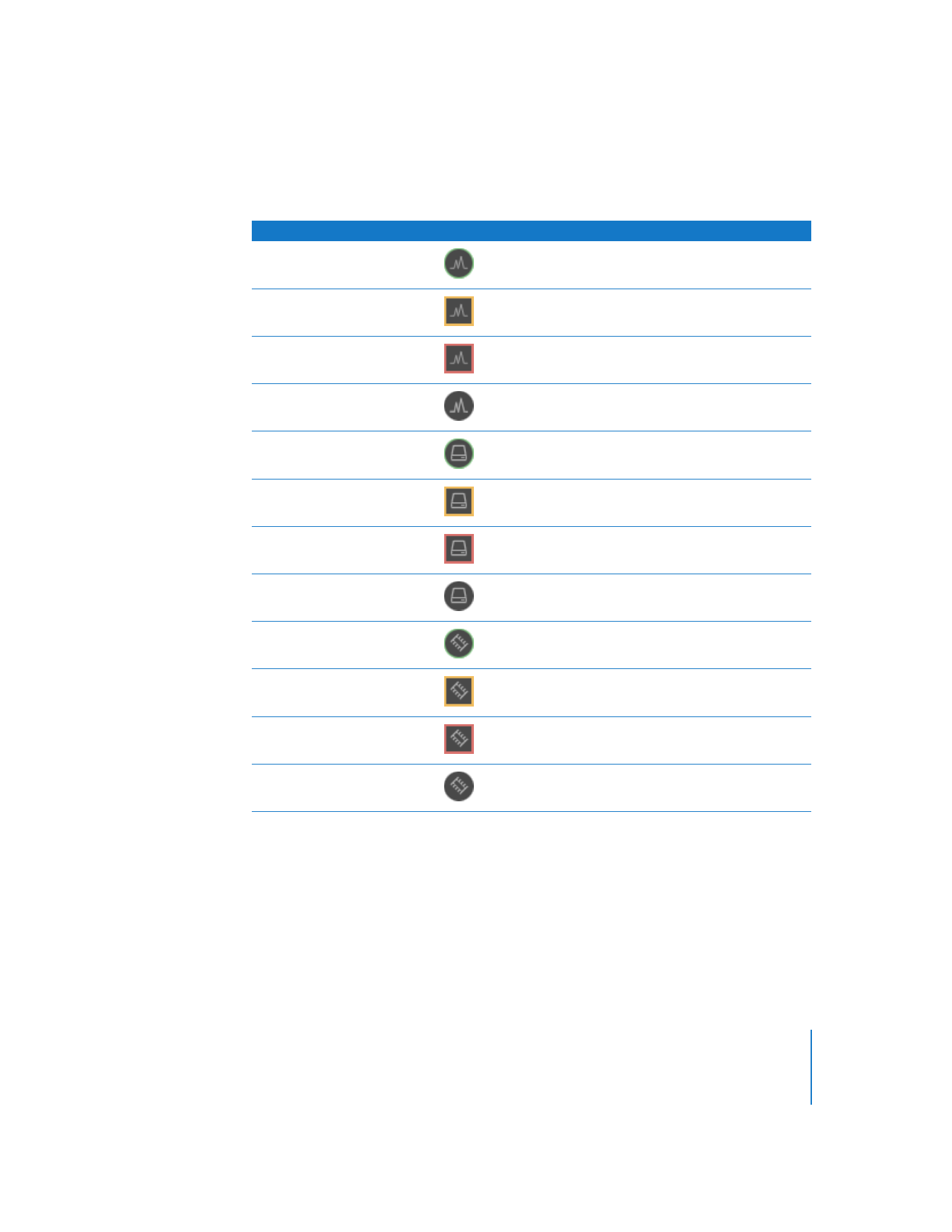
Kapitel 7
Kommunizieren mit Benutzern
107
Zum Anzeigen der zweiten Ebene mit Informationen müssen Sie den Mauszeiger über
dem Symbol mit der höchsten Priorität platzieren. Das Symbol ändern sich in ein „i“
und Sie können auf dieses „i“ klicken, um weitere Informationen anzuzeigen. Durch
Klicken auf das Symbol, werden weitere Symbole für diesen Dienst eingeblendet:
Gehen Sie wie folgt vor, um den Systemstatus im Beobachtungsfenster anzuzeigen:
1
Klicken Sie in der Symbolleiste des Beobachtungsfensters auf „Darstellungsoptionen“.
2
Wählen Sie „Computerinformationen anzeigen“.
3
Wählen Sie „Computerstatus“.
4
Wählen Sie „Symbole zur Statusanzeige verwenden“.
5
Klicken Sie auf „Fertig“.
Dienst
Symbol
Status
Aktuelle CPU-Auslastung
Auslastung liegt bei 60 % oder weniger.
Auslastung liegt zwischen 60 % und 85 %.
Auslastung liegt bei 85 % oder mehr.
Es sind keine Statusinformationen verfügbar.
Festplattenauslastung
Auslastung liegt bei 90 % oder weniger.
Auslastung liegt zwischen 90 % und 95 %.
Auslastung liegt bei 95 % oder mehr.
Es sind keine Statusinformationen verfügbar.
Freier Speicher
Weniger als 80 % werden verwendet.
Zwischen 80 % und 95 % werden verwendet.
Über 95 % werden verwendet.
Es sind keine Statusinformationen verfügbar.
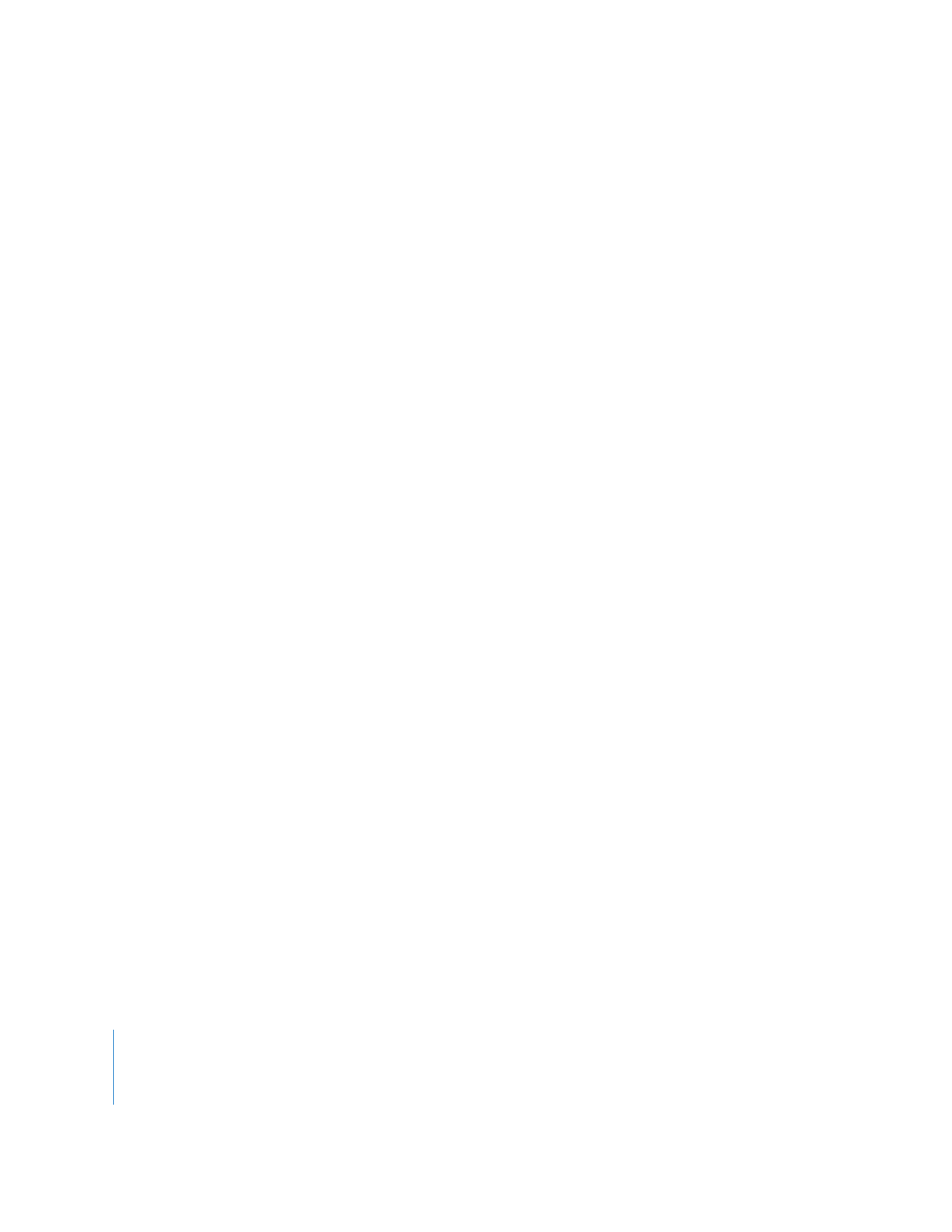
108
Kapitel 7
Kommunizieren mit Benutzern